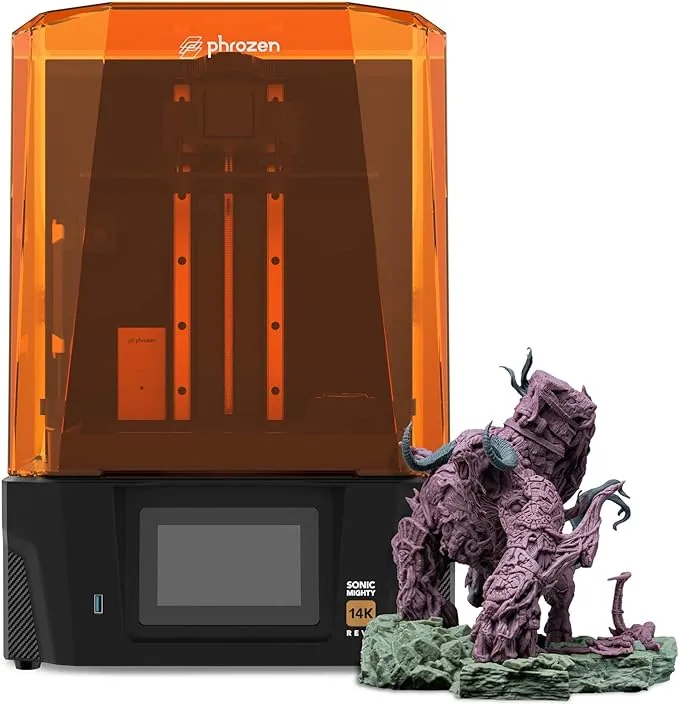Inhaltsverzeichnis:
Einleitung: Was ist FreeCAD und warum ist es ideal für den 3D-Druck?
FreeCAD ist nicht einfach nur irgendeine CAD-Software – es ist ein mächtiges Werkzeug, das dir erlaubt, deine kreativen Ideen in greifbare Realität zu verwandeln. Für den 3D-Druck ist es besonders geeignet, weil es dir die volle Kontrolle über jedes Detail deines Modells gibt. Von präzisen Abmessungen bis hin zur Anpassung komplexer Geometrien: FreeCAD liefert dir alles, was du brauchst, um perfekte Druckvorlagen zu erstellen.
Warum also FreeCAD? Ganz einfach: Es ist kostenlos, quelloffen und unglaublich flexibel. Das bedeutet, du kannst es an deine Bedürfnisse anpassen, ohne dich in teure Lizenzen oder eingeschränkte Funktionen zu verstricken. Und das Beste? Es unterstützt die gängigsten Dateiformate wie STL, die du für den 3D-Druck benötigst. Damit ist es ein echtes Allround-Talent für Einsteiger und Profis gleichermaßen.
Aber es geht nicht nur um Funktionen. FreeCAD hilft dir auch, typische Anfängerfehler zu vermeiden. Durch die klare Struktur der Workbenches kannst du dich Schritt für Schritt an komplexere Projekte herantasten, ohne den Überblick zu verlieren. Klingt gut, oder? Dann lass uns loslegen!
Grundlagen: Erste Schritte in FreeCAD zur Erstellung von 3D-Druck-Modellen
Der Einstieg in FreeCAD kann zunächst etwas überwältigend wirken, aber keine Sorge – mit ein paar grundlegenden Schritten bist du schnell auf Kurs, um dein erstes 3D-Druck-Modell zu erstellen. Alles beginnt mit der Wahl der richtigen Arbeitsumgebung, den sogenannten Workbenches. Für den Anfang ist die PartDesign Workbench ideal, da sie speziell für die Erstellung von soliden, druckbaren Objekten entwickelt wurde.
Starte ein neues Projekt und lege eine Skizze an. Diese bildet die Grundlage für dein Modell. Wähle eine Ebene (z. B. XY, XZ oder YZ) und beginne, einfache Formen wie Rechtecke, Kreise oder Polygone zu zeichnen. Hierbei ist es wichtig, dass du die Maße direkt in der Skizze definierst – so stellst du sicher, dass dein Modell später genau die gewünschten Abmessungen hat.
Nachdem du deine Skizze abgeschlossen hast, kannst du sie mit der Funktion "Pad" (Aufpolstern) in ein 3D-Objekt umwandeln. Dies ist der Moment, in dem deine Idee zum Leben erwacht! Natürlich kannst du auch weitere Werkzeuge wie "Pocket" (Taschen erstellen) oder "Fillet" (Abrundungen) nutzen, um dein Modell zu verfeinern.
- Pro-Tipp: Halte deine Skizzen so einfach wie möglich. Komplexität kannst du später durch zusätzliche Features hinzufügen.
- Verwende Constraints (Einschränkungen), um sicherzustellen, dass deine Geometrie stabil und korrekt bleibt.
Wenn dein Grundmodell steht, ist es Zeit, es auf mögliche Fehler zu überprüfen. Das "Check Geometry"-Tool (in der Part Workbench) ist hier dein bester Freund. Es hilft dir, potenzielle Probleme frühzeitig zu erkennen, bevor du zum nächsten Schritt übergehst.
Mit diesen Grundlagen bist du bestens gerüstet, um dein erstes druckbares Modell in FreeCAD zu erstellen. Klingt doch machbar, oder?
Vor- und Nachteile eines FreeCAD-3D-Druck-Tutorials für Einsteiger
| Pro | Contra |
|---|---|
| FreeCAD ist kostenlos und quelloffen, ideal für Anfänger mit kleinem Budget. | Für Einsteiger wirkt die Benutzeroberfläche von FreeCAD zunächst komplex und überwältigend. |
| Deckt alle grundlegenden Schritte von Skizzen bis zum Export ins STL-Format ab. | Der Einstieg erfordert eine steilere Lernkurve im Vergleich zu anderen Einsteiger-Tools. |
| Klare Workbench-Struktur ermöglicht systematisches Lernen und Vermeidung von Anfängerfehlern. | Das Tutorial benötigt zusätzliche Zeit, um grundlegende CAD-Konzepte zu verstehen. |
| Typisches Fehler-Checking (z. B. offene Kanten) wird detailliert erklärt. | Erfordert viel Aufmerksamkeit für Details, um Modelle für den 3D-Druck vorzubereiten. |
| Unterstützt gängige Dateiformate wie STL für nahtlose Übergänge in den Druckprozess. | Komplexere Modellierungsfunktionen könnten für Einsteiger schwer verständlich sein. |
Die richtige Workbench: PartDesign und Part Workbench effektiv nutzen
In FreeCAD dreht sich alles um die Wahl der richtigen Workbench, denn jede Arbeitsumgebung ist auf bestimmte Aufgaben spezialisiert. Für den 3D-Druck sind die PartDesign Workbench und die Part Workbench deine besten Freunde. Aber wann nutzt du welche? Lass uns das klären!
Die PartDesign Workbench ist ideal, wenn du ein solides, zusammenhängendes Objekt erstellen möchtest. Sie ist perfekt für Modelle, die aus einer einzigen Skizze aufgebaut werden und durch Features wie Pad, Pocket oder Fillet erweitert werden. Diese Workbench ist besonders hilfreich, um präzise und druckbare Geometrien zu erzeugen, die keine offenen Kanten oder Hohlräume haben.
Die Part Workbench hingegen bietet dir mehr Flexibilität, wenn du mit mehreren separaten Körpern arbeitest oder komplexe Operationen wie das Zusammenfügen (Boolean-Operationen) durchführen möchtest. Sie ist auch nützlich, um bestehende Modelle zu überprüfen und zu reparieren – ein wichtiger Schritt, bevor du dein Modell exportierst.
- Wann PartDesign? Wenn du ein neues Modell von Grund auf erstellen möchtest und maximale Kontrolle über die Solidität brauchst.
- Wann Part? Wenn du bestehende Geometrien bearbeiten, kombinieren oder auf Fehler prüfen willst.
Ein häufiger Workflow besteht darin, die PartDesign Workbench für die Modellierung zu nutzen und anschließend in die Part Workbench zu wechseln, um Geometrie-Checks durchzuführen oder das Modell für den Export vorzubereiten. Beide Workbenches ergänzen sich perfekt und machen FreeCAD so vielseitig.
Ein kleiner Tipp: Experimentiere ruhig mit beiden Workbenches, um herauszufinden, welche Funktionen dir am besten liegen. Es gibt kein „richtig“ oder „falsch“ – nur das, was für dein Projekt am besten funktioniert!
Dimensionen und Präzision: So entwickelst du fehlerfreie Druckmodelle
Beim 3D-Druck ist Präzision das A und O. Jedes Detail deines Modells wird später in der realen Welt sichtbar – und kleine Fehler können große Auswirkungen haben. Deshalb ist es entscheidend, dass du in FreeCAD von Anfang an auf die richtigen Dimensionen und eine saubere Konstruktion achtest.
Ein guter Startpunkt ist die exakte Definition der Maße in deinen Skizzen. Nutze Constraints, um sicherzustellen, dass alle Linien, Kreise und Abstände genau so bleiben, wie du sie geplant hast. Zum Beispiel kannst du mit einer Längenbeschränkung (Distance Constraint) die exakte Größe einer Linie festlegen oder mit einer Gleichheitsbeschränkung (Equality Constraint) sicherstellen, dass zwei Kreise denselben Durchmesser haben.
Ein weiterer wichtiger Punkt ist die Wandstärke deines Modells. 3D-Drucker haben physikalische Grenzen, und zu dünne Wände können entweder nicht gedruckt werden oder brechen später. Eine Mindeststärke von 0,8 mm bis 1 mm ist ein guter Richtwert, aber überprüfe die Spezifikationen deines Druckers, um sicherzugehen.
- Präzise Maße: Überprüfe immer die Einheiteneinstellungen in FreeCAD. Standardmäßig arbeitet FreeCAD in Millimetern, was für die meisten 3D-Druckprojekte ideal ist.
- Toleranzen beachten: Plane kleine Spielräume ein, wenn dein Modell bewegliche Teile enthält. Ein Abstand von 0,2 mm bis 0,5 mm zwischen beweglichen Komponenten funktioniert in der Regel gut.
- Keine offenen Kanten: Achte darauf, dass dein Modell vollständig geschlossen ist. Offene Kanten oder Löcher führen dazu, dass der Drucker das Modell nicht korrekt verarbeiten kann.
Wenn du dir unsicher bist, ob dein Modell fehlerfrei ist, kannst du es in der Part Workbench mit dem "Check Geometry"-Tool überprüfen. Es zeigt dir sofort, ob irgendwo eine Lücke oder ein Problem vorliegt. Und vergiss nicht: Lieber einmal mehr nachmessen, als später ein fehlerhaftes Teil zu drucken!
"Check Geometry"-Tool: Fehler in deinem Modell schnell identifizieren und korrigieren
Fehler in deinem 3D-Modell können beim Drucken zu echten Kopfschmerzen führen. Zum Glück bietet FreeCAD mit dem "Check Geometry"-Tool eine einfache Möglichkeit, solche Probleme frühzeitig zu erkennen. Dieses Tool ist dein Assistent, um sicherzustellen, dass dein Modell druckbereit ist – ohne böse Überraschungen.
Das "Check Geometry"-Tool findest du in der Part Workbench. Es analysiert dein Modell auf typische Fehler wie offene Kanten, nicht-manifold Geometrien oder andere Unregelmäßigkeiten, die den Druckprozess stören könnten. Sobald du das Tool startest, wird dein Modell überprüft, und mögliche Probleme werden dir in einer übersichtlichen Liste angezeigt.
- Offene Kanten: Diese entstehen, wenn Flächen deines Modells nicht vollständig verbunden sind. Der Drucker erkennt solche Modelle nicht als solide Objekte.
- Nicht-manifold Geometrien: Das sind Bereiche, in denen mehrere Flächen auf unzulässige Weise zusammentreffen. Sie können zu unvorhersehbaren Druckfehlern führen.
- Inverted Normals: Flächen, deren Orientierung falsch ist, können ebenfalls Probleme verursachen. Das Tool zeigt dir solche Fehler klar an.
Wenn das Tool einen Fehler meldet, ist das kein Grund zur Panik. Oft lassen sich Probleme schnell beheben. Zum Beispiel kannst du offene Kanten schließen, indem du in der Part Workbench die Funktion Boolean Union (Vereinigung) verwendest, um Flächen korrekt zu verbinden. Für komplexere Reparaturen kannst du auch die Mesh Workbench nutzen, um dein Modell zu säubern und zu optimieren.
Tipp: Aktiviere in den Einstellungen des "Check Geometry"-Tools die Option BOPCheck. Damit werden noch detailliertere Prüfungen durchgeführt, die besonders bei komplexen Modellen hilfreich sind.
Mit dem "Check Geometry"-Tool hast du ein mächtiges Werkzeug zur Hand, um Fehler zu finden, bevor sie zu einem Problem werden. Es spart dir Zeit, Material und Frust – und das ist beim 3D-Druck Gold wert!
Exportieren von Modellen: So wandelst du deine Entwürfe ins STL-Format um
Bevor dein 3D-Drucker loslegen kann, musst du dein Modell in ein für ihn lesbares Format umwandeln. Das gängigste Format dafür ist STL (Stereolithografie). In FreeCAD ist der Export ins STL-Format ein unkomplizierter Prozess, wenn du ein paar Dinge beachtest, um die Qualität deines Modells zu erhalten.
Der erste Schritt ist, sicherzustellen, dass dein Modell vollständig und fehlerfrei ist. Sobald das geprüft ist, kannst du den Export starten. Wähle dazu dein fertiges Modell im Baumansichtsfenster aus und gehe zu Datei → Exportieren. Im sich öffnenden Dialogfenster wählst du das Format STL Mesh aus und speicherst die Datei an einem Ort deiner Wahl.
Ein wichtiger Punkt beim Export ist die Einstellung der Mesh-Auflösung. Diese bestimmt, wie detailliert dein Modell in Dreiecke zerlegt wird, was direkten Einfluss auf die Druckqualität hat. In FreeCAD kannst du die Auflösung anpassen, bevor du exportierst:
- Gehe zu Bearbeiten → Einstellungen → Mesh Design → Import/Export.
- Hier kannst du die Granularität des Meshes einstellen. Eine höhere Auflösung sorgt für mehr Details, erhöht aber auch die Dateigröße.
- Für die meisten 3D-Drucker reicht eine mittlere bis hohe Auflösung aus, um ein gutes Gleichgewicht zwischen Detailtreue und Dateigröße zu erzielen.
Tipp: Vermeide unnötig hohe Auflösungen, da sie die Verarbeitungsgeschwindigkeit deines Druckers beeinträchtigen können. Ein STL-Modell mit zu vielen Dreiecken kann den Druckprozess verlangsamen oder sogar Fehler verursachen.
Nach dem Export kannst du die STL-Datei in einer Slicer-Software wie Cura oder PrusaSlicer öffnen, um sie für den Druck vorzubereiten. Dort kannst du dein Modell noch einmal überprüfen und sicherstellen, dass alles wie gewünscht aussieht.
Mit diesen Schritten bist du bereit, dein FreeCAD-Modell erfolgreich ins STL-Format zu exportieren und es für den 3D-Drucker startklar zu machen. Einfach, oder?
Optimierung deiner STL-Dateien: Mesh-Qualität und Detailgrad perfekt einstellen
Der Export ins STL-Format ist nur der erste Schritt – die wahre Magie liegt in der Optimierung deiner STL-Datei. Ein gut abgestimmtes Mesh sorgt nicht nur für einen reibungslosen Druckprozess, sondern auch für ein hochwertiges Endergebnis. In FreeCAD kannst du die Mesh-Qualität und den Detailgrad gezielt anpassen, um das Beste aus deinem Modell herauszuholen.
Beim Erstellen des Meshes wird dein Modell in viele kleine Dreiecke zerlegt. Diese Dreiecke definieren die Oberfläche deines Objekts. Je mehr Dreiecke, desto glatter und detaillierter wird das Modell, aber auch die Dateigröße steigt. Es geht also darum, die richtige Balance zu finden.
- Feine Details: Für Modelle mit vielen Rundungen oder filigranen Strukturen solltest du eine höhere Mesh-Auflösung wählen. Dies vermeidet sichtbare Kanten oder „Ecken“ an eigentlich glatten Flächen.
- Einfachere Geometrien: Bei Modellen mit klaren, flachen Flächen reicht eine niedrigere Auflösung aus. So sparst du Speicherplatz und reduzierst die Verarbeitungszeit im Slicer.
Um die Mesh-Qualität in FreeCAD anzupassen, kannst du nach dem Export ins STL-Format die Datei noch einmal überprüfen und optimieren. Ein nützliches Werkzeug dafür ist die Mesh Workbench. Hier kannst du das Mesh analysieren und gegebenenfalls verfeinern:
- Nutze die Funktion "Refine Mesh", um das Mesh zu glätten und unnötige Dreiecke zu entfernen.
- Mit "Decimate Mesh" kannst du die Anzahl der Dreiecke reduzieren, ohne die Form deines Modells wesentlich zu verändern – ideal, um die Dateigröße zu verkleinern.
Tipp: Prüfe dein optimiertes Mesh immer in einer Slicer-Software, bevor du druckst. So kannst du sicherstellen, dass keine Details verloren gegangen sind und das Modell wie gewünscht aussieht.
Ein gut optimiertes STL-Mesh ist der Schlüssel zu einem erfolgreichen Druck. Es spart Zeit, Material und sorgt dafür, dass dein Modell genauso beeindruckend aussieht, wie du es dir vorgestellt hast!
Mit der Mesh Workbench Unregelmäßigkeiten analysieren und beheben
Die Mesh Workbench in FreeCAD ist ein unverzichtbares Werkzeug, wenn es darum geht, Unregelmäßigkeiten in deinem 3D-Modell zu finden und zu beheben. Gerade beim 3D-Druck können kleine Fehler im Mesh – wie nicht-manifold Kanten oder doppelte Flächen – zu großen Problemen führen. Mit der Mesh Workbench kannst du solche Stolpersteine gezielt aufspüren und korrigieren.
Um dein Modell zu analysieren, importiere es in die Mesh Workbench und wähle die Funktion "Analyse". Diese überprüft dein Mesh auf typische Fehler, die den Druck beeinträchtigen könnten. Hier sind einige der häufigsten Probleme, die du mit der Mesh Workbench lösen kannst:
- Nicht-manifold Kanten: Diese entstehen, wenn mehr als zwei Flächen an einer Kante zusammentreffen. Solche Geometrien sind für den Drucker nicht interpretierbar. Mit der Funktion "Evaluate & Repair" kannst du diese Kanten identifizieren und reparieren.
- Doppelte oder überlappende Flächen: Diese führen oft zu Inkonsistenzen im Druck. Die Mesh Workbench kann solche Flächen erkennen und entfernen.
- Offene Kanten: Ein Mesh muss vollständig geschlossen sein, um als solides Objekt zu gelten. Mit "Fill Holes" kannst du Lücken in deinem Modell automatisch schließen.
Wenn du das Mesh weiter optimieren möchtest, bietet die Mesh Workbench zusätzliche Werkzeuge:
- "Smooth": Glättet die Oberfläche deines Modells, um sichtbare Kanten oder Unebenheiten zu reduzieren.
- "Decimate": Reduziert die Anzahl der Dreiecke im Mesh, ohne die grundlegende Form zu verändern. Ideal, um die Dateigröße zu verringern.
- "Split Mesh": Teilt ein komplexes Mesh in mehrere Teile auf, falls du es in kleineren Abschnitten drucken möchtest.
Tipp: Nutze die Vorschaufunktion in der Mesh Workbench, um Änderungen an deinem Modell vor dem Speichern zu überprüfen. So kannst du sicherstellen, dass keine wichtigen Details verloren gehen.
Die Mesh Workbench ist ein mächtiges Werkzeug, das dir hilft, dein Modell für den 3D-Druck zu perfektionieren. Mit ein wenig Übung wirst du schnell lernen, wie du Unregelmäßigkeiten behebst und dein Mesh auf Hochglanz polierst!
Best Practices für den 3D-Druck: Tipps für nahtlose Übergänge von FreeCAD zum Drucker
Der Übergang von deinem virtuellen Modell in FreeCAD zum physischen 3D-Druck ist ein entscheidender Schritt. Damit alles reibungslos funktioniert, gibt es einige bewährte Praktiken, die dir helfen, typische Stolperfallen zu vermeiden und die Druckqualität zu maximieren. Hier sind die wichtigsten Tipps für einen nahtlosen Workflow:
- Skalierung überprüfen: Bevor du dein Modell druckst, stelle sicher, dass die Maße korrekt sind. In der Slicer-Software kannst du die Dimensionen noch einmal kontrollieren. FreeCAD arbeitet standardmäßig in Millimetern, aber es schadet nicht, die Einheit im Slicer zu bestätigen.
- Orientierung optimieren: Richte dein Modell so aus, dass es stabil auf der Druckplatte steht. Flache Oberflächen sollten möglichst auf dem Druckbett liegen, um Stützstrukturen (Supports) zu minimieren.
- Wandstärke und Füllung: Plane die Wandstärke und die Füllstruktur (Infill) deines Modells entsprechend der Belastung. Für dekorative Objekte reicht oft ein geringer Infill von 10–20 %, während funktionale Teile mehr Stabilität benötigen.
- Schichtdicke anpassen: Wähle die Schichtdicke (Layer Height) passend zu deinem Modell. Für feine Details eignen sich 0,1 mm, während 0,2 mm schneller drucken, aber weniger präzise sind.
- Temperatur und Material: Stelle sicher, dass die Drucktemperatur und das Material (z. B. PLA, ABS, PETG) in deinem Slicer korrekt eingestellt sind. Jede Filamentsorte hat spezifische Anforderungen, die du beachten solltest.
Ein weiterer wichtiger Punkt ist die Maschinenkalibrierung. Selbst das beste Modell wird schlecht gedruckt, wenn dein Drucker nicht optimal eingestellt ist. Achte darauf, dass das Druckbett sauber und korrekt nivelliert ist, und überprüfe die Extrudertemperatur sowie die Filamentzufuhr.
Tipp: Testdrucke sind dein bester Freund! Drucke vor dem finalen Modell einen kleinen Prototypen, um sicherzustellen, dass alles passt. So kannst du eventuelle Probleme frühzeitig erkennen und beheben.
Mit diesen Best Practices im Hinterkopf wird der Übergang von FreeCAD zum 3D-Drucker zum Kinderspiel. Plane sorgfältig, überprüfe dein Modell und optimiere die Druckeinstellungen – so steht deinem perfekten Druckergebnis nichts mehr im Weg!
Typische Herausforderungen und wie du sie vermeidest
Auch wenn du mit FreeCAD und deinem 3D-Drucker schon gut vertraut bist, gibt es immer wieder Herausforderungen, die selbst erfahrene Nutzer ins Schwitzen bringen können. Doch keine Sorge – mit den richtigen Strategien kannst du diese Probleme nicht nur erkennen, sondern auch vermeiden. Hier sind einige der häufigsten Stolpersteine und wie du sie meisterst:
- Unsaubere Geometrien: Häufig führen offene Kanten oder nicht-manifold Geometrien zu Fehlern beim Drucken. Nutze in FreeCAD das "Check Geometry"-Tool, um solche Probleme frühzeitig zu identifizieren. Achte darauf, dass dein Modell immer vollständig geschlossen ist.
- Übermäßig große STL-Dateien: Wenn dein Modell zu viele Details enthält, kann die STL-Datei unnötig groß werden, was den Slicer verlangsamt. Reduziere die Mesh-Auflösung in FreeCAD oder nutze die Funktion "Decimate" in der Mesh Workbench, um die Dateigröße zu optimieren.
- Unzureichende Stabilität: Zu dünne Wände oder filigrane Strukturen können beim Drucken brechen. Plane eine Mindestwandstärke von 0,8 mm bis 1 mm ein und prüfe die Belastbarkeit deines Modells, bevor du es druckst.
- Falsche Druckorientierung: Wenn dein Modell nicht optimal auf dem Druckbett ausgerichtet ist, kann es zu Verformungen oder schlechter Haftung kommen. Überlege, welche Seite die größte Auflagefläche bietet, und richte dein Modell entsprechend aus.
- Probleme mit Überhängen: Modelle mit steilen Überhängen (über 45°) benötigen oft Stützstrukturen. Plane diese in deinem Slicer ein oder passe dein Design an, um Überhänge zu minimieren.
Manchmal sind es aber auch die kleinen Details, die über Erfolg oder Misserfolg entscheiden. Hier ein paar zusätzliche Tipps:
- Materialkompatibilität: Nicht jedes Design eignet sich für jedes Filament. Prüfe, ob dein Modell mit dem von dir gewählten Material (z. B. PLA, ABS) kompatibel ist.
- Temperaturverzug: Besonders bei Materialien wie ABS kann es zu Warping kommen. Eine beheizte Druckplatte und eine geschlossene Druckumgebung helfen, dieses Problem zu vermeiden.
- Fehlerhafte Skalierung: Achte darauf, dass dein Modell im richtigen Maßstab exportiert wird. Kontrolliere die Maße in deinem Slicer, bevor du den Druck startest.
Tipp: Halte deine Projekte so einfach wie möglich, besonders wenn du noch am Anfang stehst. Komplexität kannst du später hinzufügen, wenn du mehr Erfahrung gesammelt hast. Mit einer guten Planung und der richtigen Vorbereitung kannst du die meisten Herausforderungen schon im Vorfeld aus dem Weg räumen!
Abschluss: So bereitest du deine FreeCAD-Projekte erfolgreich für den 3D-Druck vor
Du hast es fast geschafft! Dein FreeCAD-Projekt ist fertig modelliert, geprüft und optimiert – jetzt fehlt nur noch der letzte Feinschliff, bevor es an den 3D-Druck geht. Der Abschluss eines Projekts ist genauso wichtig wie der Start, denn hier entscheidest du, ob dein Modell wirklich druckbereit ist. Mit diesen finalen Schritten stellst du sicher, dass alles reibungslos läuft:
- Finale Geometrieprüfung: Bevor du dein Modell exportierst, überprüfe es ein letztes Mal mit dem "Check Geometry"-Tool. Achte darauf, dass keine offenen Kanten oder nicht-manifold Bereiche übrig sind.
- Export ins richtige Format: Stelle sicher, dass du dein Modell im STL-Format exportierst, da dies der Standard für die meisten 3D-Drucker ist. Passe die Mesh-Auflösung an, um eine gute Balance zwischen Detailgrad und Dateigröße zu erreichen.
- Modell im Slicer testen: Lade deine STL-Datei in eine Slicer-Software wie Cura oder PrusaSlicer. Überprüfe dort die Vorschau, um sicherzugehen, dass alle Details korrekt dargestellt werden und keine Fehler auftreten.
- Druckparameter festlegen: Wähle die passenden Einstellungen für Schichtdicke, Druckgeschwindigkeit und Material. Diese Parameter hängen von deinem Modell und deinem Drucker ab, also nimm dir Zeit, sie sorgfältig anzupassen.
Wenn du all diese Schritte durchlaufen hast, kannst du dein Modell mit gutem Gewissen an den Drucker schicken. Doch denk daran: Der 3D-Druck ist ein iterativer Prozess. Es ist völlig normal, dass du bei den ersten Versuchen Anpassungen vornehmen musst, sei es am Modell oder an den Druckeinstellungen.
„Perfektion entsteht nicht auf Anhieb, sondern durch ständiges Verbessern.“
Mit FreeCAD hast du ein mächtiges Werkzeug an der Hand, das dir volle Kontrolle über deine Projekte gibt. Kombiniert mit sorgfältiger Planung und einem durchdachten Workflow kannst du sicher sein, dass deine 3D-Druck-Projekte ein voller Erfolg werden. Also, worauf wartest du noch? Starte dein nächstes Projekt und lass deiner Kreativität freien Lauf!
Produkte zum Artikel

749.00 €* * inklusive 0% MwSt. / Preis kann abweichen, es gilt der Preis auf dem Onlineshop des Anbieters.
Erfahrungen und Meinungen
Nutzer berichten von unterschiedlichen Erfahrungen mit FreeCAD. Ein häufiges Thema: Die Benutzeroberfläche wirkt anfangs komplex. Viele Anwender fühlen sich zuerst überfordert von den zahlreichen Funktionen. Ein Nutzer beschreibt die Lernkurve als steil, aber machbar. Nach einigen Tutorials sei die Software gut verständlich.
Ein zentraler Vorteil: Die Flexibilität von FreeCAD. Nutzer schätzen die Möglichkeit, maßgeschneiderte Designs zu erstellen. Ein Anwender hebt hervor, dass er seine Ideen genau umsetzen konnte. Der Zugriff auf verschiedene Module erleichtert die Anpassung an individuelle Bedürfnisse. In Foren erklären viele Anwender, wie sie spezifische Projekte umgesetzt haben.
Allerdings gibt es auch Herausforderungen. Einige Anwender berichten von Problemen beim Exportieren der Dateien. Insbesondere die Kompatibilität mit bestimmten 3D-Druckern kann Schwierigkeiten bereiten. Ein Nutzer erwähnt, dass er mehrfach mit fehlerhaften Exporten konfrontiert wurde. Das führte dazu, dass er zusätzliche Software nutzen musste, um die Dateien anzupassen.
Die Community spielt eine wichtige Rolle. In Reddit-Threads teilen Anwender Tipps und Tricks. Viele Nutzer empfehlen, sich in diese Gemeinschaft einzubringen. So lassen sich Probleme schneller lösen. Ein Anwender hat durch den Austausch wertvolle Ratschläge erhalten. Das hat ihm geholfen, komplexere Modelle erfolgreich zu drucken.
Ein weiteres Thema ist die Performance. Nutzer berichten, dass FreeCAD bei großen Projekten langsamer wird. Einige Anwender wünschen sich mehr Stabilität. Ein Nutzer beschreibt, dass sein Computer bei komplexen Modellen oft an seine Grenzen stößt. Er empfiehlt, die Hardware vor dem Arbeiten an großen Projekten zu überprüfen.
Die Tutorials sind ein Hit. Viele Anwender loben die verfügbaren Ressourcen. Ein Nutzer hebt hervor, dass die Schritt-für-Schritt-Anleitungen hilfreich sind. Sie machen den Einstieg deutlich einfacher. Auf Plattformen wie FreeCAD finden sich zahlreiche Videos und Anleitungen. Diese helfen, die Software effektiver zu nutzen.
Zusammenfassend lässt sich sagen: FreeCAD ist ein leistungsstarkes Werkzeug für den 3D-Druck. Die Software bietet viel Flexibilität und Kontrolle. Nutzer sollten sich jedoch auf eine steile Lernkurve einstellen. Der Austausch mit der Community kann dabei helfen, Probleme zu überwinden. Wer sich gut vorbereitet, kann mit FreeCAD beeindruckende Modelle erstellen.
FAQ: FreeCAD für 3D-Druck-Einsteiger
Welche FreeCAD-Workbench eignet sich am besten für den 3D-Druck?
Für den 3D-Druck eignen sich die PartDesign Workbench und die Part Workbench am besten. Die PartDesign Workbench ist ideal, um solide, geschlossene Objekte zu erstellen, während die Part Workbench beim Überprüfen und Reparieren von Geometrien hilft.
Wie exportiere ich ein Modell aus FreeCAD im STL-Format?
Wähle dein Modell im Baumansichtsfenster aus, klicke auf "Datei → Exportieren" und speichere es im STL-Format ab. Achte vor dem Export darauf, dass dein Modell fehlerfrei ist und überprüfe die Mesh-Auflösung für optimale Druckqualität.
Wie stelle ich sicher, dass mein Modell druckbar ist?
Verwende das "Check Geometry"-Tool in der Part Workbench, um Fehler wie offene Kanten oder nicht-manifold Geometrien aufzuspüren. Diese sollten korrigiert werden, um sicherzustellen, dass das Modell geschlossen und als solides Objekt druckbar ist.
Welche Wandstärke sollte ein 3D-Druck-Modell haben?
Eine Mindestwandstärke von 0,8 mm bis 1 mm wird empfohlen, um sicherzustellen, dass das Modell stabil ist. Bei sehr filigranen Projekten sollten die Spezifikationen des 3D-Druckmaterials und -druckers berücksichtigt werden.
Wie optimiere ich ein Mesh in FreeCAD?
Nutze die Mesh Workbench, um dein Modell zu verbessern. Funktionen wie "Refine Mesh" glätten die Oberfläche, während "Decimate Mesh" die Anzahl der Dreiecke reduziert, um die Dateigröße zu verkleinern. Analysiere das Mesh zusätzlich auf Fehler und korrigiere diese bei Bedarf.